En ocasiones necesitamos añadir funcionalidad extra a nuestros proyectos de Java. Una forma sencilla de hacerlo es mediante librerías externas como aquellos archivos con extensión .jar. A veces tenemos varios archivos JAR y queremos acceder a los mismos fácilmente. Esto se puede lograr con el uso de variables de acceso. Lo que haremos ahora es intentar explicar cómo agregar variables de acceso a un proyecto de Eclipse para poder usar esas librerías.
Para ello empezarás abriendo el Eclipse Java. Una vez estés en Eclipse, debes buscar tu proyecto y mover el cursor del mouse sobre el mismo. Entonces debes dar un clic derecho en tu proyecto lo cual te mostrará un menú contextual. Del menú debes seleccionar el la opción que dice Propiedades. Puedes ver esta opción en la Imagen #1.
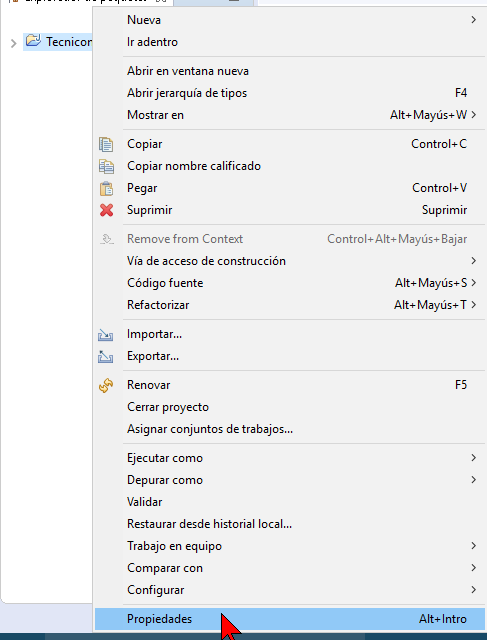
Eso te mostrará la pantalla Propiedades de … seguido del nombre de tu proyecto. Lo siguiente será dirigirte a la opción a mano izquierda que dice Vía de construcción Java. Entonces en la parte central de la ventana, dirígete a la pestaña que dice Bibliotecas. Por último debes seleccionar el botón de opción Añadir variable que se encuentra a mano derecha. Puedes ver todo esto en la imagen #2.
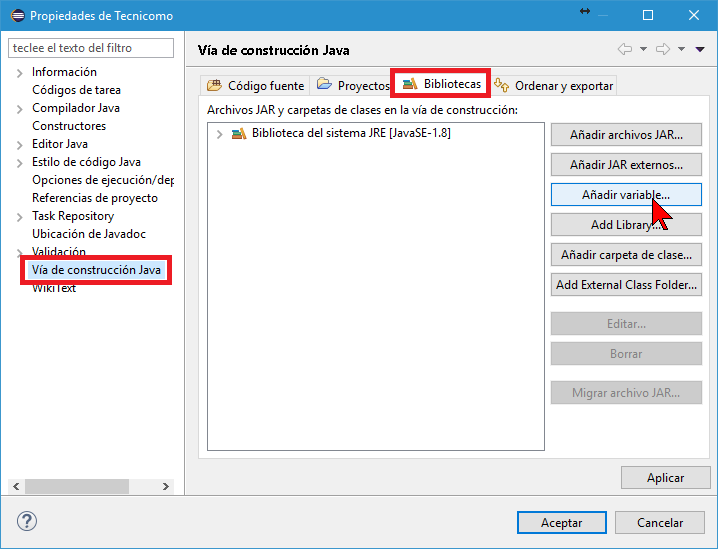
Eso te mostrará la pantalla Entrada de variable de vía de acceso nueva. En la parte de abajo verás un botón que dice Configurar variables. Dale clic a ese como se muestra en la imagen #3.
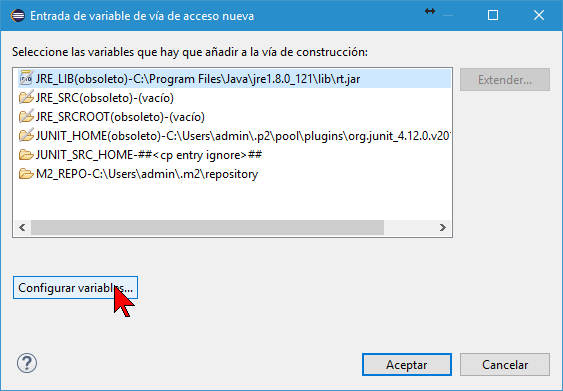
De ahí pasarás a la pantalla de Preferencias. Busca allí el botón que dice Nuevo. Este se halla a mano derecha y lo puedes ver en la imagen #4.
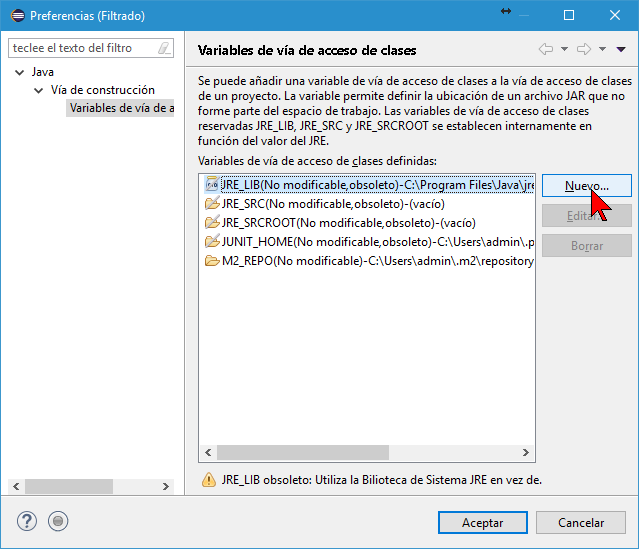
Esta pantalla tiene dos campos: Nombre y Localización. En el campo Nombre, escribe cómo quieres llamar a la nueva variable de acceso. Mientras en el campo Localización tendrías que navegar al directorio que contiene el archivo JAR. También podrás seleccionar un archivo JAR específico para la variable, si así lo prefieres. Luego debes dar clic en el botón Aceptar. El ejemplo se muestra en la imagen #5.
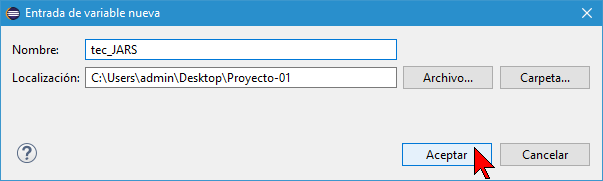
Ahora se te mostrará una pantalla donde debes confirmar los cambios. Luego hazle clic en el botón Aceptar, como se muestra la imagen #6.
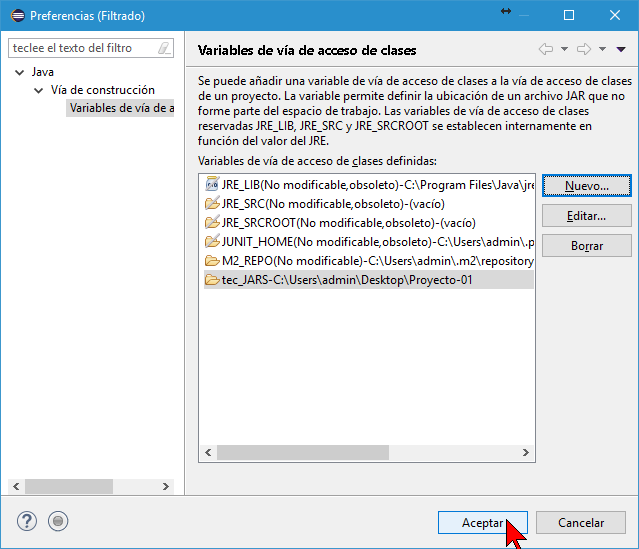
A continuación se te mostrará una lista de las variables disponibles. La variable que recién has creado debe estar en la misma. Selecciona la variable de la lista y dale clic en el botón Extender… Puedes ver eso en el ejemplo en la imagen #7.
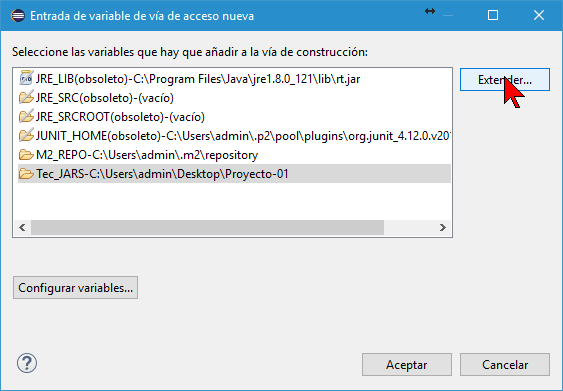
La próxima pantalla que verás es la que dice Extensión de variable. Selecciona los archivos JAR que quieres agregar a la ruta de clase o classpath. Entonces le das clic en el botón Aceptar como se muestra en la imagen #8.
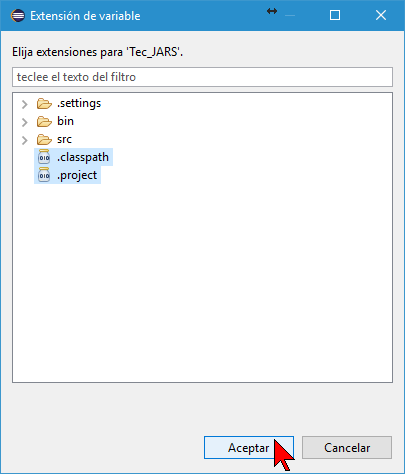
Verás que a tu proyecto se agregaron los archivos que habías incluido en la variable de acceso recién creada. Ahora haz clic en el botón Aceptar para cerrar la ventana de configuración de la construcción de ruta y volver a tu proyecto. Puedes ver esto en la imagen #9.
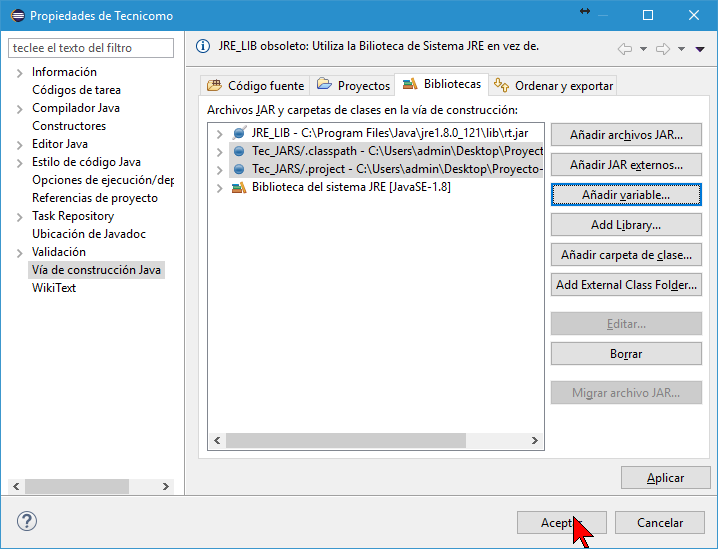
Ten en cuenta que cada vez que agregas nuevos archivos o carpetas a tus proyectos en Eclipse por medio de cualquier método externo, deberás actualizar el proyecto afectado para que Eclipse sepa que los nuevos archivos se encuentran ahí. De lo contrario, podrías tener errores de compilación o errores en la construcción de ruta. Ahora ya sabes cómo agregar variables de acceso a un proyecto de Eclipse.
